WordPress MU Eklentileri: Nelerdir + WP Web Geliştiricileri İçin Kullanılması Gereken Faydalı Eklentiler
Yayınlanan: 2022-02-24Web sitenizde otomatik olarak etkinleştirilecek ve etkin durumda kalacak özelliklere mi ihtiyacınız var? Ardından bunları bir mu-plugin olarak WordPress'e eklemeyi düşünün… hatta kendinizinkini yaratın!
Bu eğitimde şunları keşfedeceğiz:
- MU Eklentileri Nelerdir?
- MU Eklentilerinin Kısa Tarihi
- MU-Eklentisi Özellikleri
- Varsayılan Kullanılması Gereken Eklentiler Dizini Nasıl Değiştirilir
- MU-Eklentileri Ne Zaman Kullanılmamalı
- WordPress'te MU-Eklentileri Nasıl Oluşturulur ve Yüklenir
- MU-Eklentisi Eğitimleri
- Tüm Kullanıcılar İçin WordPress Yönetici Öğesini Gizle (Siz Hariç)
- WordPress Üst Menüsünü Gizle ve Özel Bir Çıkış Düğmesi Oluşturun
- WordPress Arka Ucuna CSS Ekleyin
- WordPress İçeriğinden Tüm Stilleri Kaldırın
- WordPress Admin'de Elementor'u Gizle
- Arı Kovanı Analizini WordPress Kontrol Paneli Ana Sayfanız Yapın
Hemen atlayalım…
WordPress MU-Eklentileri Nelerdir?
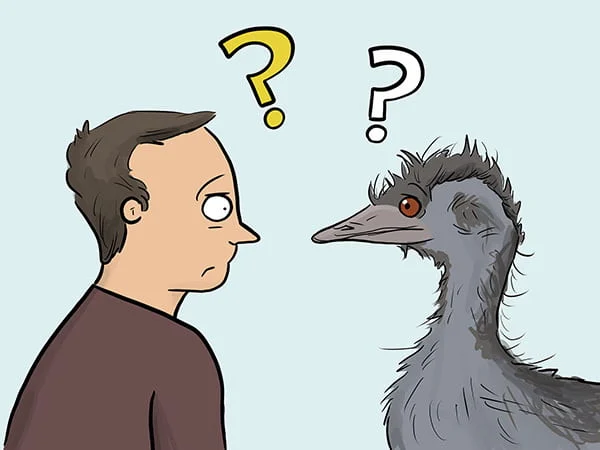
WordPress.org'un belgelerinde açıklandığı gibi…
Zorunlu eklentiler (aka mu-eklentileri), içerik klasörü içindeki özel bir dizine yüklenen ve yüklemedeki tüm sitelerde otomatik olarak etkinleştirilen eklentilerdir.
Bu nedenle, kullanılması gereken bir eklenti ('mu-plugin'), wp-content klasörünün mu-plugins dizinine yüklendiğinde (örn. /wp-content/mu-plugins olması dışında) diğer tüm WordPress eklentileri gibidir. /wp-content/mu-plugins otomatik olarak etkinleştirilir ve WordPress kurulumunuzda etkin kalır.
MU Eklentilerinin Kısa Tarihi
İlk günlerde (versiyon 3.0 civarında), WordPress, birden fazla sitenin tek bir WordPress kurulumu tarafından paylaşılmasına ve yönetilmesine izin vermek için Multisite (başlangıçta WordPress MU olarak adlandırılır) adlı bir özellik sundu, ayrıca WordPress Multisite (veya bilindiği gibi WPMU) 'mu-plugins' dizini, site yöneticilerine, çok siteli bir ağdaki tüm bloglarda varsayılan olarak eklentileri etkinleştirmenin kolay bir yolunu sunar.
MU eklentileri başlangıçta 'çok kullanıcılı eklentiler' olarak adlandırılsa da, bunlar 'kullanılması gereken' eklentiler olarak yeniden adlandırıldı. Bir WPMU kurulumunun 'mu-eklentileri' dizinine yüklenen mu-eklentileri, bir veya birden fazla WordPress kurulumunda, bir veya daha fazla eklentinin otomatik olarak etkinleştirilmesini ve etkin kalmasını istediğiniz her yerde artık kullanılabilir.
MU-Eklentisi Özellikleri
Kullanılması gereken bir eklenti ('mu-plugin'), varsayılan olarak otomatik olarak etkinleştirilen ve wp-content klasörünün mu-plugins dizinine (örn. /wp-content/mu-plugins ) yüklendiğinde etkin kalan bir eklentidir. Bu dizine yüklendikten sonra, WordPress bu eklentinin kurulumda kullanılması gerektiğini otomatik olarak bilecektir.
Kullanılması gereken eklentiler, normal eklentilerden önce yüklenir ve wp-admin'in Eklentiler sayfasındaki varsayılan eklentiler listesinde gösterilmez. Ancak, Eklenti ekranının liste menüsünde özel bir Kullanılmalı bölümünde görünürler.
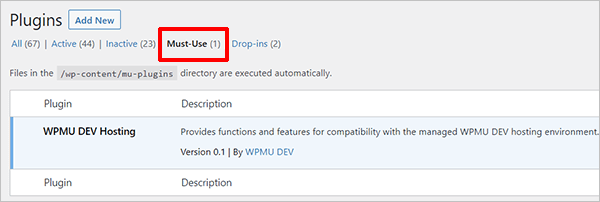
Notlar:
- Bir mu-eklentisi, eklenti dosyasının WordPress kurulumunuzun mutlaka kullanılması gereken dizininden kaldırılması dışında devre dışı bırakılamaz veya devre dışı bırakılamaz.
- Eklenti dizinde kalırken, WordPress onu her zaman çalıştırır. Bu nedenle, mu-plugins dizinine bir mu-plugin eklendiğinde, o klasörden kaldırılıncaya kadar “her zaman açık” kalır.
- Must-Use eklentileri otomatik olarak güncellenmez ve WordPress yeni sürümler hakkında sizi bilgilendirmez. Bu, mu-eklentilerinin manuel olarak güncel tutulması gerektiği anlamına gelir (harici bir hizmet tarafından kurulmadığı ve bakımı yapılmadığı sürece).
- Must-Use eklentileri, oturum açmaya gerek kalmadan dosyayı mu-plugins dizinine yükleyerek etkinleştirilebilir.
- MU eklentileri, normal eklentilerden önce PHP tarafından alfabetik sırayla yüklenir. Bu, bir mu-eklentisine eklenen API kancalarının, global ad alanında çengelli işlevler çalıştırsalar bile diğer tüm eklentilere uygulanacağı anlamına gelir.
- Ayrıca, mu-eklentilerinin hem tek hem de çok siteli WordPress kurulumlarında çalışacağını, ancak çok siteli bir ağdaki her siteye uygulanacağını unutmayın.
Varsayılan Kullanılması Gereken Eklentiler Dizini Nasıl Değiştirilir
Varsayılan dizini manuel olarak değiştirmek için wp-config.php içinde iki sabit ( WPMU_PLUGIN_DIR ve WPMU_PLUGIN_URL ) tanımlamanız gerekir:
define('WPMU_PLUGIN_DIR', '/full/path/to/new/directory');
define('WPMU_PLUGIN_URL', 'https://URL/to/new/directory');
Notlar:
- Yukarıdaki sabitleri tanımlarsanız ve yol geçerli değilse, WordPress sabitleri yeniden tanımlamaz ve mu-eklentileriniz yüklenmez. Bu nedenle, varsayılan mu-plugins dizinini değiştirmek için bir nedeniniz yoksa,
WPMU_PLUGIN_DIRveWPMU_PLUGIN_URLiçin varsayılan değerlere bağlı kalmanızı öneririz. - Varsayılan dizini değiştiriyorsanız, bu iki sabit
wp-config.phpdosyasındawp-settings.phpdosyasının eklendiği satırdan önce tanımlanmalıdır, böylece faydalı sabitleri kullanamazsınız (örneğinWP_CONTENT_DIR).
MU Eklentilerini Ne Zaman Kullanmamalısınız?
Zorunlu eklentiler, WordPress çekirdeğine varsayılan olarak yüklenmeyen ancak kullanıcıların ihtiyaç duyabileceği özellikler eklemenize izin verir.
Ancak, WordPress belgelerinde belirtildiği gibi…
Birçok özel durum için uygunluğuna rağmen, mu-plugins sistemi her zaman ideal değildir ve belirli durumlarda onu uygunsuz kılan birkaç dezavantajı vardır.
Belgeler daha sonra akılda tutulması gereken bir dizi önemli uyarıyı listelemeye devam ediyor:
- Kullanılması gereken dizindeki eklentiler, güncelleme bildirimlerinde görünmez veya eklentiler sayfasında güncelleme durumlarını göstermez, bu nedenle güncellemeleri kendiniz öğrenmek ve gerçekleştirmek sizin sorumluluğunuzdadır.
- Kullanılması gereken eklentiler klasörüne eklenen eklentilerde etkinleştirme kancaları yürütülmez. Bu kancalar, birçok eklenti tarafından, eklentiyi başlangıçta kuran yükleme kodunu çalıştırmak ve/veya eklenti silindiğinde temizleyen kaldırma kodunu çalıştırmak için kullanılır. Bu kancalara bağlı eklentiler, mu-plugins klasöründe çalışmayabilir ve bu nedenle tüm eklentiler, canlı bir siteye dağıtılmadan önce özellikle mu-plugins dizininde dikkatlice test edilmelidir.
Not: WordPress, PHP dosyalarını yalnızca mu-plugins dizininin içinde arar ve (normal eklentilerin aksine) alt dizinlerdeki dosyaları aramaz. Mu-plugins dizini içinde bir proxy PHP yükleyici dosyası oluşturmak isteyebilirsiniz:
<?php // mu-plugins/load.php WPMU_PLUGIN_DIR gerektirir.'/my-plugin/my-plugin.php';
Mu-Plugins ile Basit Tutun
Mu eklentileri yalnızca "tek" basit bir işlem yapmak için kullanılmalıdır. Her zaman karmaşık kodu çağırmak, diğer kod veya eklentilerle çakışmaya ve çakışmaları gidermek işleri gerçekten karmaşık hale getirebildiğinde, mu-plugin'leri şüpheli kaynaklar olarak dahil etmeye yol açabilir.
MU Eklentileri Alt Dizinlerde Depolanamaz
Ayrıca, normal eklentilerin aksine, mu-plugins dizininin bir alt dizininde bir mu-plugin depolayamayacağınızı unutmayın. Bu, varsayılan olarak klasörleri kullanarak mu-eklentilerinizi sıralayamayacağınız anlamına gelir.
WordPress'in alt dizinlerde depolanan mu-eklentilerini otomatik olarak içermesini sağlamak için bir mu-eklenti oluşturarak bu sorunu çözebilirsiniz, ancak bunlar varsayılan olarak WordPress tarafından bulunamadıkları için, kullanılması gereken eklentiler listesinde görünmezler, dolayısıyla kazandınız. mu-plugins dizininin kendisine bakmadan alt dizinlerde hangi kullanılması gereken eklentinin yüklü olduğunu göremez.
WordPress'te MU-Eklentileri Nasıl Oluşturulur ve Yüklenir
Sitenize mutlaka kullanılması gereken bir eklenti eklemek için üç adım gerekir:
-
wp-contentdizininde birmu-pluginsdizini (klasör) oluşturun - Bir mu-eklenti php dosyası oluşturun
- Dosyayı FTP ile sitenize yükleyin/kurun
Belgeler bölümümüzde WordPress'te MU eklentilerinin nasıl kurulacağını gösteren mükemmel bir adım adım öğretici oluşturduk.
Tüm süreci gözden geçirmek için yukarıdaki öğreticiyi izleyin veya yukarıdaki adımlardan birine gitmek için aşağıdaki bağlantıya tıklayın:
- Bir mu-eklenti dizini oluşturun
- Bir mu-eklenti oluşturun
- Bir mu-eklenti dosyası yükleyin/yükleyin
Kullanılması Gereken Bu Faydalı Eklentileri WordPress Araç Kutunuza Ekleyin
Uyarı: Bir şeylerin ters gitmesi durumunda, bir şeyleri değiştirmeden veya sunucu dosyalarına kod eklemeden önce sitenizin tam bir yedeğini almanızı şiddetle tavsiye ederiz. Anlık görüntü, WordPress sitelerini yedeklemeyi ve geri yüklemeyi çok kolaylaştırır!
Bir WordPress geliştiricisiyseniz veya ekibiniz veya müşterileriniz için web sitelerini yönetiyorsanız, hile çantanızı genişletmek için oluşturabileceğiniz bazı yararlı mu-eklentiler şunlardır:
1. WordPress Yönetici Çubuğunu Tüm Kullanıcılar İçin Gizle (Siz Hariç)
Ekibiniz veya müşterileriniz için web sitelerini yönetiyorsanız veya işletmenizin baş geliştiricisiyseniz, insanların tıklamadığından emin olmak için yalnızca sizin görebileceğiniz WordPress özelleştirmeleri yapmak veya sizin dışındaki tüm kullanıcılar için düğmeleri gizlemek isteyebilirsiniz. yapmamaları gereken yerde.
Branda gibi bir eklenti kullanarak yönetici araçlarını özelleştirebilirken, bunu kod kullanarak da kolayca yapabilirsiniz.
Bu örnek için, bir sitenin tek süper yöneticisi olduğunuzu ve araç çubuğunu kendiniz dışındaki her kullanıcı için gizlemek istediğinizi varsayalım.
Sadece bir mu-eklentisi oluşturun ve aşağıdaki kodu ekleyin ve CSS kullanarak stil verin:
<?php
add_action('admin_footer', 'hideitems');
function hideitems() {
if ( ! is_super_admin() ) {
yankı "<stil>
#wpadminbar {
ekran: yok !önemli;
}
</stil> ";
}
}2. WordPress Üst Menüsünü Gizle ve Özel Bir Çıkış Düğmesi Oluştur
İşte müşterileriniz için yapabileceğiniz başka bir WordPress yönetici özelleştirmesi.
Diyelim ki müşteri sitelerinizin yönetici alanlarındaki üst çubuğu gizlemek veya kaldırmak istediğinizi çünkü orada görüntülenmesini uygunsuz buluyorsunuz veya WordPress hakkında fazla bilgisi olmayan müşterilere içerik değiştirme menülerine erişim vermenin onlara yol açabileceğini düşünüyorsunuz. istemeden hatalar yapmak.

Örneğin, Elementor kullanarak siteler oluşturursanız, müşterileriniz Elementor'un tema özelleştirme seçeneklerine doğrudan üst menü çubuğundan erişebilir.
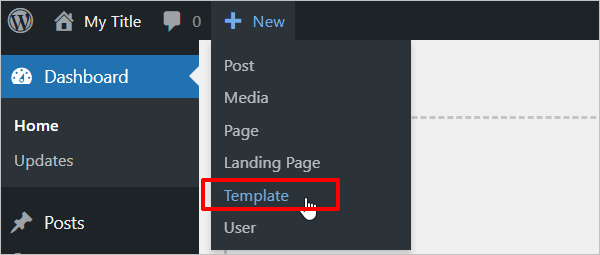
Bu örnek için Elementor'a bağlı kalarak, sorunları önlemek için bunu gizlemeye karar verebilir ve tema özelleştirme yolunu Şablonlar > Tema Oluşturucu'daki yönetici alanı içinde bırakabilirsiniz. Veya, yönetici çubuğundaki seçenekleri devre dışı bıraksanız bile, bazı kullanıcılar bunun ne olduğunu ve neden sitelerinin ön ucunda görüntülendiğini anlayamayabileceğinden, tamamen kaldırmaya karar verebilirsiniz.
Branda gibi bir eklenti kullanarak üst çubuğu gizlemek çok kolaydır…Yönetici alanı > Yönetici çubuğuna gidin ve ardından bazı kullanıcılar için araç çubuğu görünürlüğünün işaretini kaldırın.
Sorun şu ki, bu çubuğu tamamen devre dışı bırakırsanız, kullanıcılar yöneticilerinden çıkış yapamazlar. Bu yalnızca bir güvenlik sorunu oluşturmaz, aynı zamanda kullanıcıları değiştirmek istiyorsanız da kullanışlı değildir.
Neyse ki bir çözüm var: Oturum kapatma düğmesi oluşturmak için bu kodu mu-plugin olarak eklemeniz yeterlidir:
<?php
add_action(
'admin_menu',
işlev () {
add_menu_page(
'Çıkış Yap',
'Çıkış Yap',
'okuman',
'wp_custom_logout_menu',
'__dönüş_yanlış',
'dashicons-marker',
1 // Burada menüyü üste yerleştirmek için 1'i veya altta yerleştirmek için PHP_MAX_INT'i kullanın,
);
}
);
add_action(
'admin_init',
işlev () {
if ( isset( $_GET['sayfa'] ) && $_GET['sayfa'] == 'wp_custom_logout_menu' ) {
wp_redirect(wp_logout_url());
çıkış();
}
}
);Bu, oturum kapatma işleminden sonra kullanıcınızı oturum açma sayfasına yönlendirecektir.
3. WordPress Arka Ucuna CSS Ekleyin
WordPress arka ucuna nasıl CSS ekleyebilirsiniz?
Bir kez daha Branda gibi bir eklenti kullanabilirsiniz, ancak aynı zamanda bir mu-plugin oluşturabilir ve aşağıdaki kodu dosyanıza yapıştırabilirsiniz:
<?php
add_action('admin_footer', 'my_admin_css');
function my_admin_css() {
yankı '<stil>
/*CSS kodunuzu buraya koyun*/
</stil>';
}İşte bu… kolay ve çok kullanışlı!
4. WordPress İçeriğinden Tüm Stilleri Kaldırın
Tüm içerik stilinin WordPress içeriğinde HTML tarafından ayarlandığı bir siteyle karşılaştığınızı varsayalım.
Bu biraz can sıkıcı, çünkü CSS kullanarak bunu kolayca yapabildiğinizde hiç kimse her sayfanın stilini gerçekten değiştirmek istemez.
Yani, işte bunun için bir geçici çözüm.
Bir mu-eklenti oluşturun ve aşağıdaki kodu ekleyin:
add_filter(
'içerik',
işlev ( $içerik ) {
// Tüm satır içi stili sil.
return preg_replace( '/ style=("|\')(.*?)("|\')/', '', $içerik );
}
);Denemek!
5. WordPress Admin'de Elementor'u Gizle
Elementor, WordPress için popüler ve yaygın olarak kullanılan sayfa oluşturuculardan biridir. Bir web geliştiricisi veya web yöneticisiyseniz, bir web sitesi ve içeriğini oluşturmak ve yönetmek için Elementor kullanıyor olabilirsiniz.
Elementor kadar kolay olsa da, onu kullanmak için hala biraz bilgi gerekiyor ve bir kullanıcı tarafından yanlışlıkla yapılan bir hata sitede gezinmeyi imkansız hale getirebilir.
Bu nedenle, web sitesini yöneten tek kişi sizseniz ve kullanıcıların WordPress'te çok sık sayfa oluşturması gerekmiyorsa, Elementor seçeneklerini diğer arka uç kullanıcılarından gizlemek isteyebilirsiniz. Arka uçta bilginiz dışında herhangi bir değişiklik olmadığından emin olmak size gönül rahatlığı sağlar ve müşterileriniz veya arka uç kullanıcılarınız da çalışmak için daha basit bir arayüze sahip olmaktan memnun olabilir.
Bu ipucu, aşağıdaki site türlerinde işe yarar:
- e-ticaret siteleri
- Özel gönderi türlerine sahip web siteleri
- Web siteleri çoğunlukla makaleleri yayınlamak için bir blog olarak kullanılır.
Daha önce belirtildiği gibi, son kullanıcıların düzenli olarak WordPress sayfaları oluşturması gerekiyorsa, bunun için Elementor'a ihtiyaçları olacağından bu sizin için çalışmayabilir.
Bir mu-eklenti oluşturmadan önce, menüde Elementor'u gizlemelisiniz. Daha sonra WordPress sayfalarında Elementor düğmesini gizleyebilirsiniz.
1. Menüde Elementor'u gizleyin
Branda'yı yükleyin ve ardından:
- Yönetici alanı > Yönetici çubuğuna gidin ve son kullanıcılarınız için gizleyin. Bu şekilde Elementor oluşturucuya oradan erişemezler.
- Pano > Yönetici menüsü > Özelleştir'e gidin ve ardından Elementor yönetici menüsünü siz hariç herkes için gizleyin (ipucu: her kullanıcı için yapmaktan daha kolay olduğu için bunun için kullanıcı rollerini kullanın).
- "Şablonlar" menüsünü de gizlemeyi unutmayın (bu muhtemelen saklanması gereken en kritik şeydir).
Not: Özellikle temanızı oluşturmak için bunları kullanıyorsanız ve sitenizin tasarımının her öğesini kontrol etmek için CSS kullanıyorsanız, şablonlara yalnızca bir kişinin erişebilmesini öneririz. Bu, diğer kullanıcıların CSS'yi başka bir yere (örn. oluşturucularda, tema özelleştiricide, stil sayfalarında, vb.)…ve kod eklerken düzgün şekilde yorum yapmadan eklemesini önler, örn.
/* Başlık özelleştirmesi */
.başlık{
üst kenar boşluğu: 10 piksel;
}
/* END Başlık özelleştirmesi */2. WordPress sayfalarındaki Elementor düğmesini gizleyin
Elementor ile bir sayfa oluşturmanın veya değiştirmenin en kolay yolu, Sayfalar > Oluştur'a gidip değiştirmek için Elementor düğmesine tıklamaktır.
Kullanıcıların Elementor'a hiç erişmesini istemiyorsanız, bu düğmeyi gizlemenin bir yolu da vardır.
Bunu yapmak için kullanıcı rollerini özelleştirmeniz gerekir. Sitenin tek admini iseniz butonları siz hariç herkes için gizleyebilirsiniz.
Not: Önceki adımı yalnızca Elementor şablonlarını gizlemek için kullanabilirsiniz (temanızı güvende tutmak için), ancak yine de sayfaları oluşturmak ve değiştirmek için Elementor'da erişim bırakabilirsiniz. Ancak bu riskli olabilir, çünkü kullanıcılar bir Elementor sayfasındayken üst bilgi veya alt bilgi gibi diğer öğelere gidebilir veya siteyi etkileyecek Elementor genel ayarlarına erişebilirler.
Yukarıdakileri yaptıktan sonra, yapmanız gereken tek şey bir mu-plugin oluşturmak ve butonu gizlemek için aşağıdaki kodu yapıştırmak:
<?php
add_action('admin_footer', 'hideitems');
function hideitems() {
if ( ! is_super_admin() ) {
?>
<stil>
#elementor-switch-modu {
görüntü yok;
}
</style>
<?php
}
}Zevk almak!
6. Arı Kovanı Analizini WordPress Kontrol Paneli Ana Sayfanız Yapın
WordPress yönetici sayfasının büyük bir hayranı değilseniz (widget'larını özelleştirebilir ve panelleri gizleseniz bile) veya kullanıcılarınızın WordPress panolarına her giriş yaptıklarında bu ekranı görmelerini sağlayın…
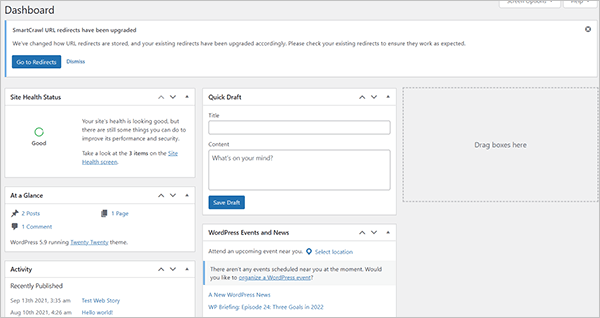
Neden onlara bunun gibi faydalı bilgiler içeren güzel bir yönetici açılış sayfası göstermiyorsunuz?
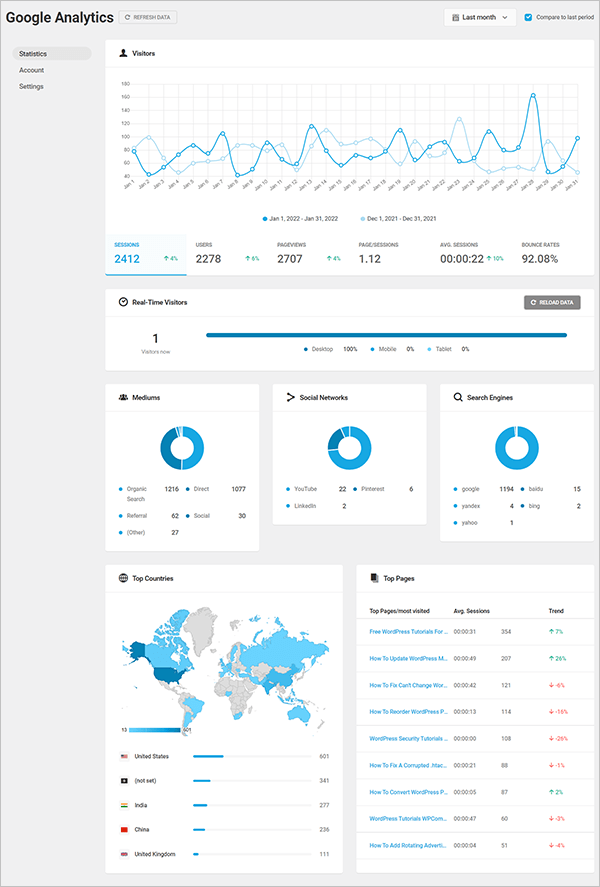
Yine, Branda'yı yönetici panelini ve sol menüyü özelleştirmek veya kullanıcı rolüne bağlı olarak menüleri gizlemek/göstermek için kullanabilirsiniz. Tek yöneticiyseniz ve son kullanıcılar için gereken minimum menüleri görüntülemek veya özel CSS eklemek istiyorsanız bu harika.
Ancak tek yapmak istediğiniz kullanıcıları WordPress yönetici sayfasından Beehive analitik sayfası gibi daha kullanışlı bir sayfaya yönlendirmekse, bir mu-plugin oluşturup şu kodu eklemeniz yeterlidir:
<?php
function wpmudev_redirect_page() {
küresel $pagenow;
if ( $pagenow == 'index.php' && ! wp_doing_ajax() && is_plugin_active( 'google-analytics-async/google-analytics-async.php' ) ) {
wp_redirect( admin_url('/admin.php?page=beehive-google-analytics' ) );
çıkış;
}
}
add_action('admin_init', 'wpmudev_redirect_page');Zevk almak!
MU-Plugins ile WordPress'i Uçurun
Umuyoruz ki, artık Must-Use eklentileri hakkında her şeyi biliyorsunuz: ne oldukları, ne zaman ve ne zaman kullanılmayacakları ve WordPress sitelerinde nasıl ve nereye kurulacakları.
Mu-plugins belgelerimize göz atın, sahip olmanız gereken bazı eklentileri oluşturup yüklemeyi deneyin ve herhangi bir sorun yaşarsanız veya uzman yardımına ihtiyaç duyarsanız, destek ekibimizle iletişime geçin… WordPress ile ilgili sorularınızı yanıtlamak için 7/24 hazırız. sahip olmak!
Katkıda Bulunanlar
Bu makale aşağıdakilerle işbirliği içinde yazılmıştır:
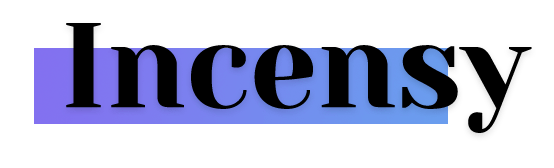
Antoine - Tütsü. Web kültürü ve dijital çözümler konusunda tutkuluyum. 11 yıldır bu alanda çalışıyorum. Müşterilerimin dijital zorlukların üstesinden gelmesine ve işlerini çevrimiçi ortamda büyütmelerine yardımcı olmak için her zaman en iyi çözümleri arıyorum. Dijital başarı vizyonum: Küresel bir strateji edinin, ayrıntılı bir hassasiyetle uygulayın ve her zaman gelişmeye devam edin.
***
Not: Dış kaynaklardan gelen makaleleri kabul etmiyoruz. Ancak WPMU DEV üyeleri, Blog XChange aracılığıyla blogumuzdaki öğreticiler ve makaleler için fikir ve önerilere katkıda bulunabilir.
